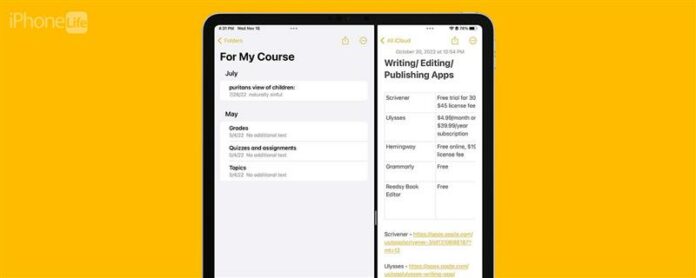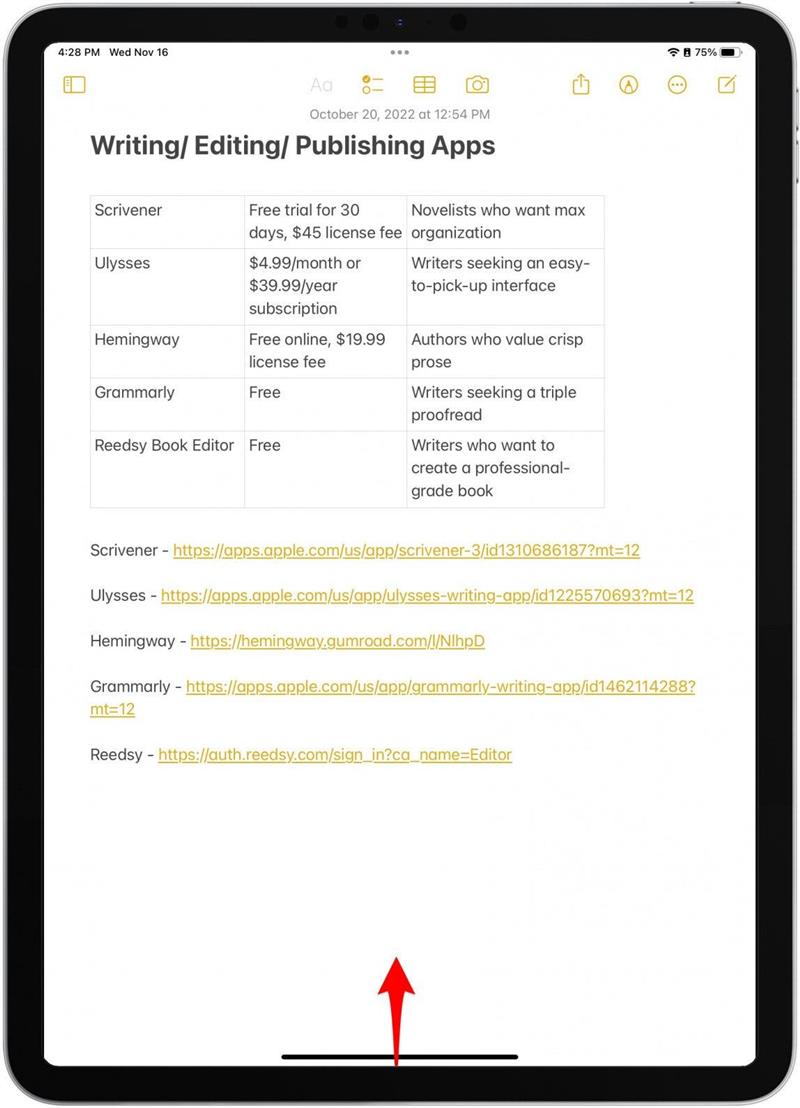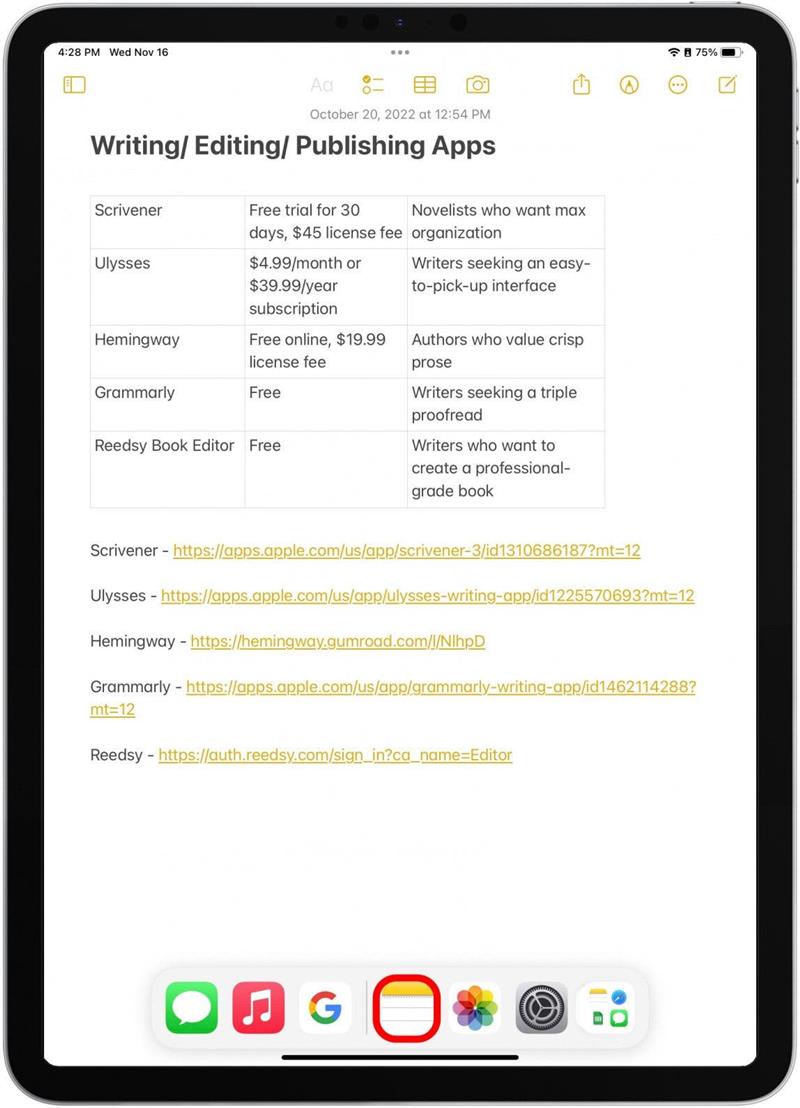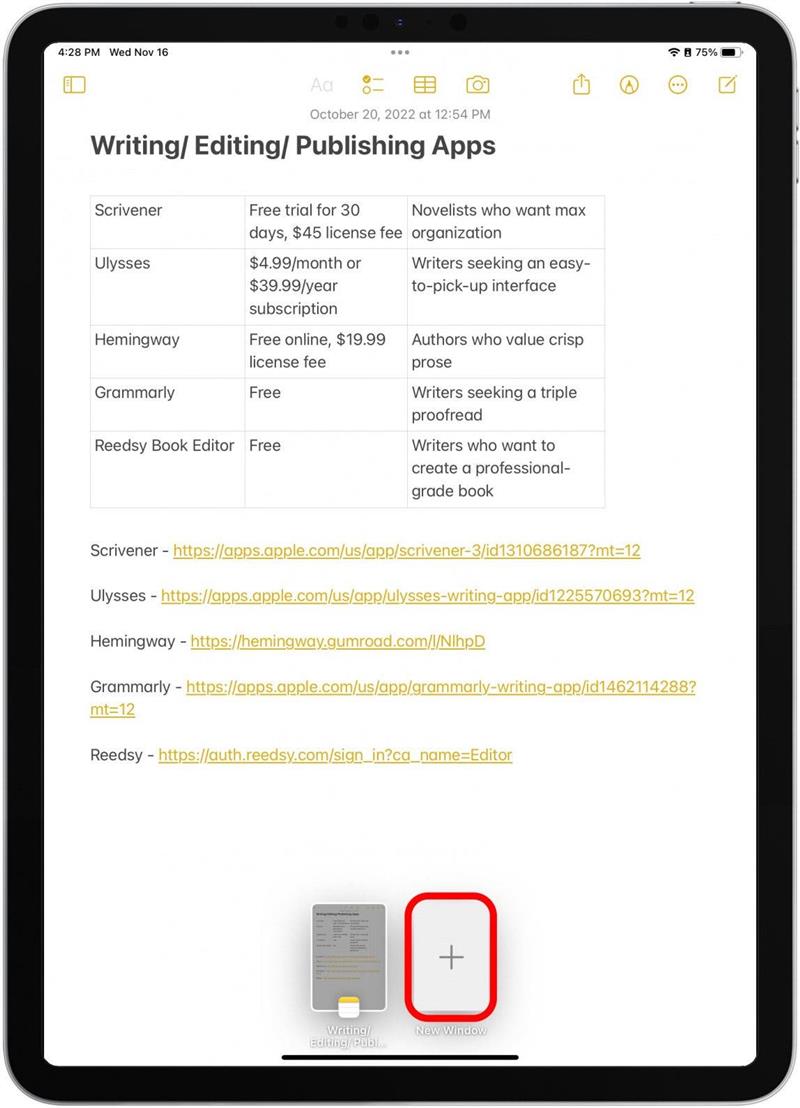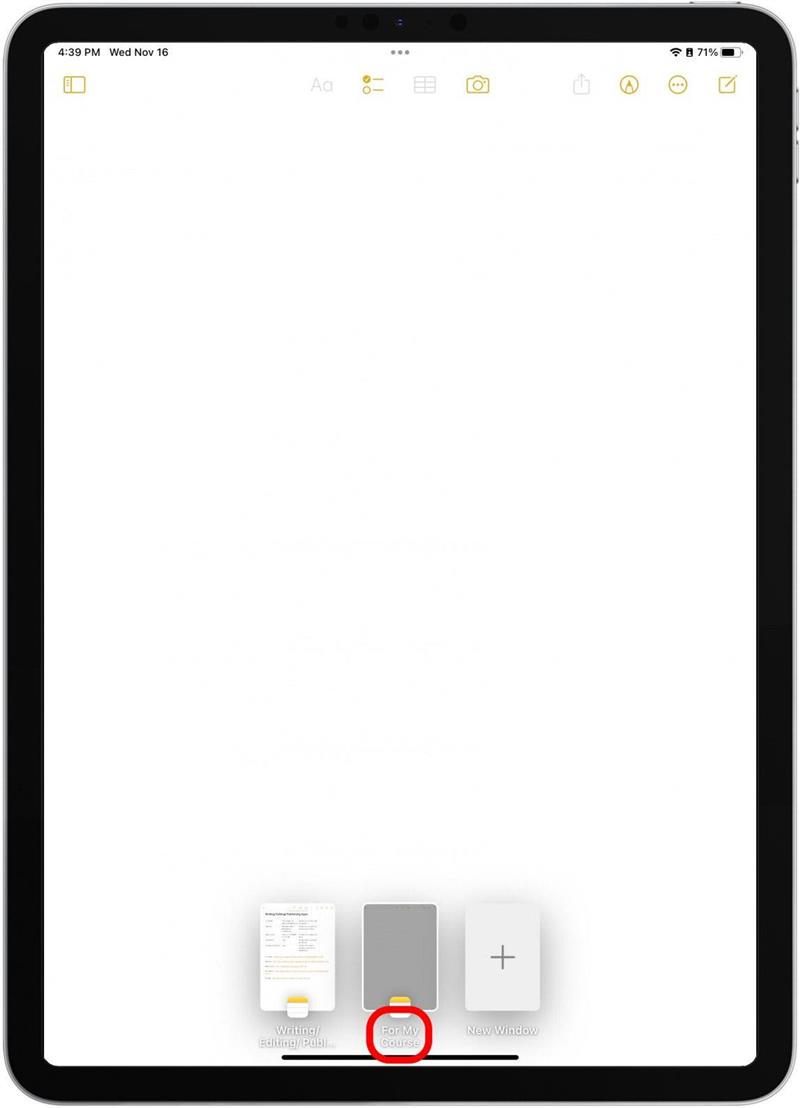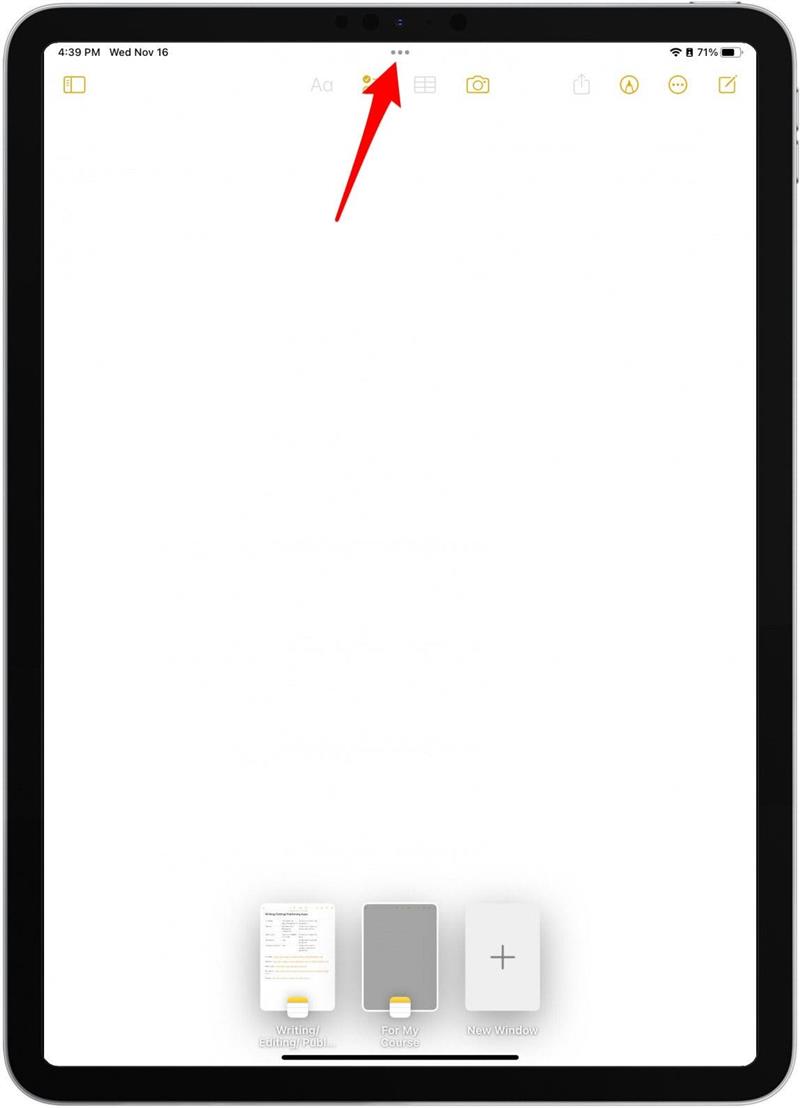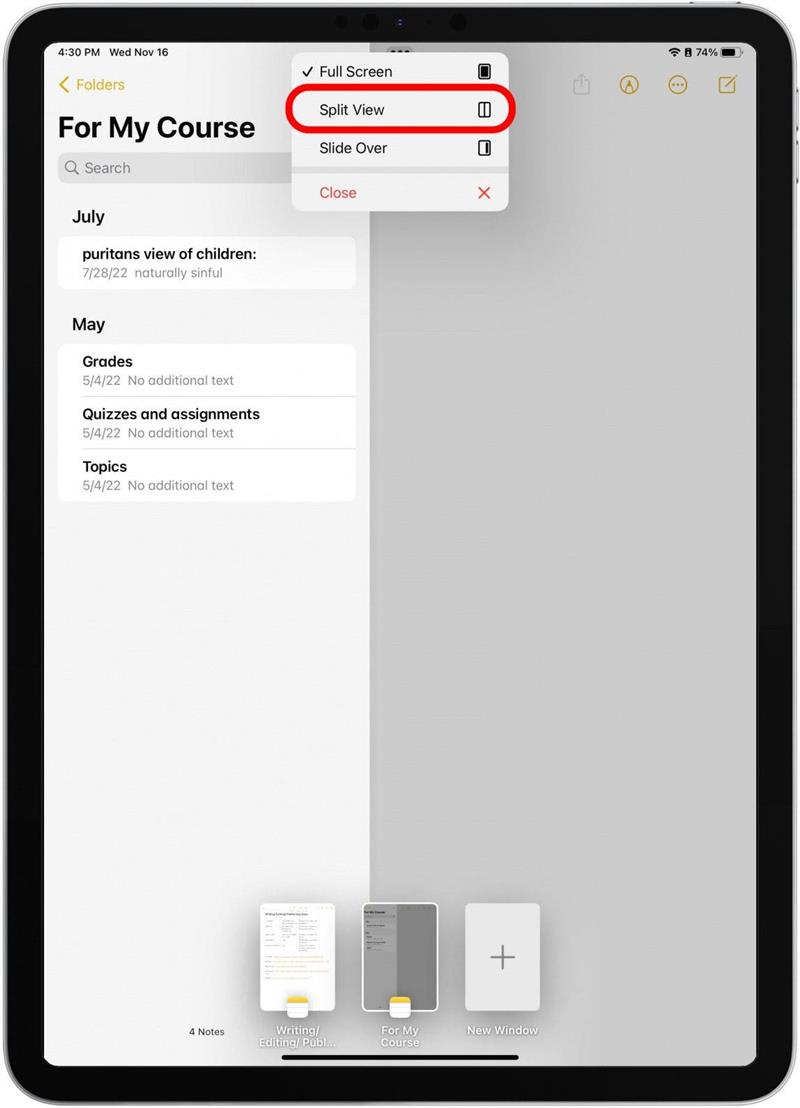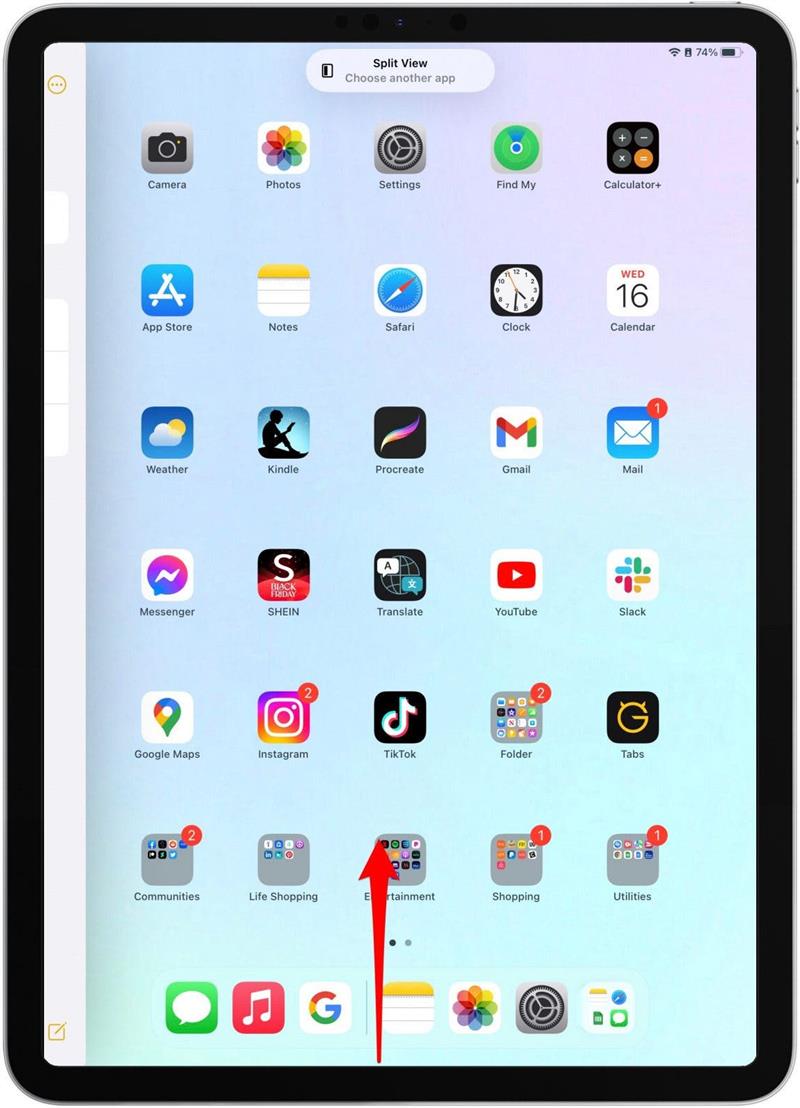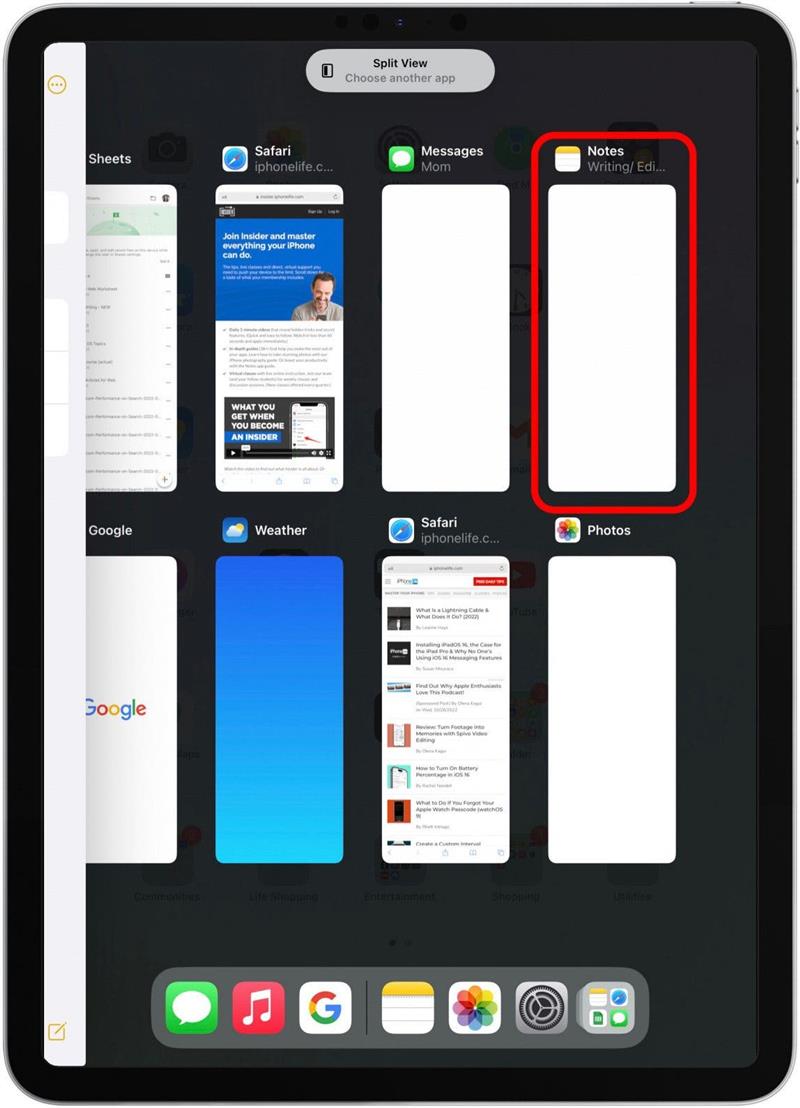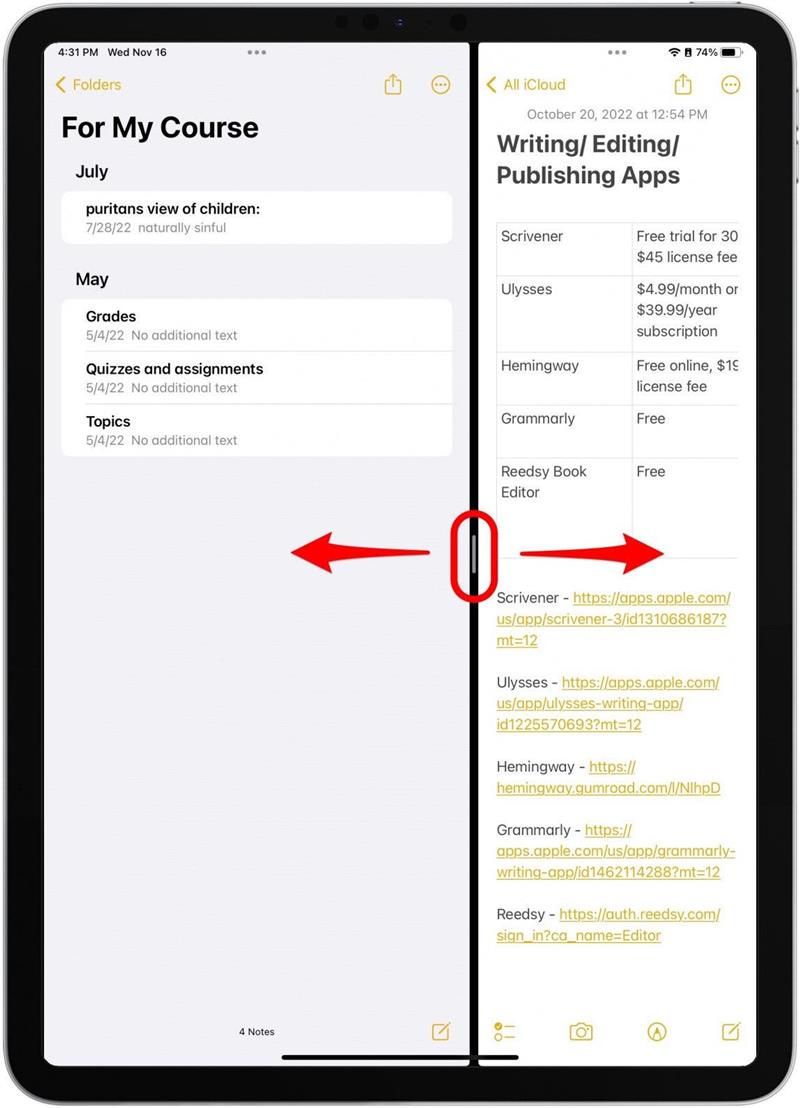Viele Apple -Benutzer sind mit Split View vertraut, eine Funktion, mit der Sie zwei Anwendungen auf dem iPad gleichzeitig öffnen können. Wussten Sie, dass Sie auch die Split -View verwenden können, um in zwei Fenstern derselben App zu arbeiten, die gleichzeitig geöffnet sind? Ich habe gerade diesen versteckten Trick gelernt, mit dem Sie dieselbe App in zwei separaten Fenstern öffnen und beide gleichzeitig auf einmal arbeiten können. Ich werde Sie genau wie!
Warum du diesen Tipp lieben wirst
- Erfahren Sie, wie Sie dieselbe App in zwei separaten Fenstern öffnen.
- Verwenden Sie dann die Split -Ansicht, um zwei Fenster derselben App gleichzeitig zu öffnen.
So haben Sie zwei Fenster derselben App neben Seite öffnen
Es ist nicht mehr für Computer, zwei Fenster derselben App zu haben, die gleichzeitig geöffnet sind! Ich liebe jede Funktion, die es mir ermöglicht, das Beste aus meinem iPad herauszuholen, und dieser Tipp ist keine Ausnahme. Es ist wichtig zu beachten, dass nicht alle Apps diese Option zur Verfügung haben: Sie können diesen Tipp mit vielen nativen Apple-Apps und einigen Apps von Drittanbietern verwenden, aber viele Apps unterstützen diese Funktion immer noch nicht. Wenn Sie gerne versteckte Tricks und Tipps zu Ihren Apple -Geräten lernen, melden Sie sich unbedingt für unseren kostenlosen Tip des Tips des Tips des Tips des Tag !
- Öffnen Sie auf dem Startbildschirm Ihres iPad die native Apple -App, von der Sie ein zweites Fenster öffnen möchten. Ich werde als Beispiel Notizen verwenden.
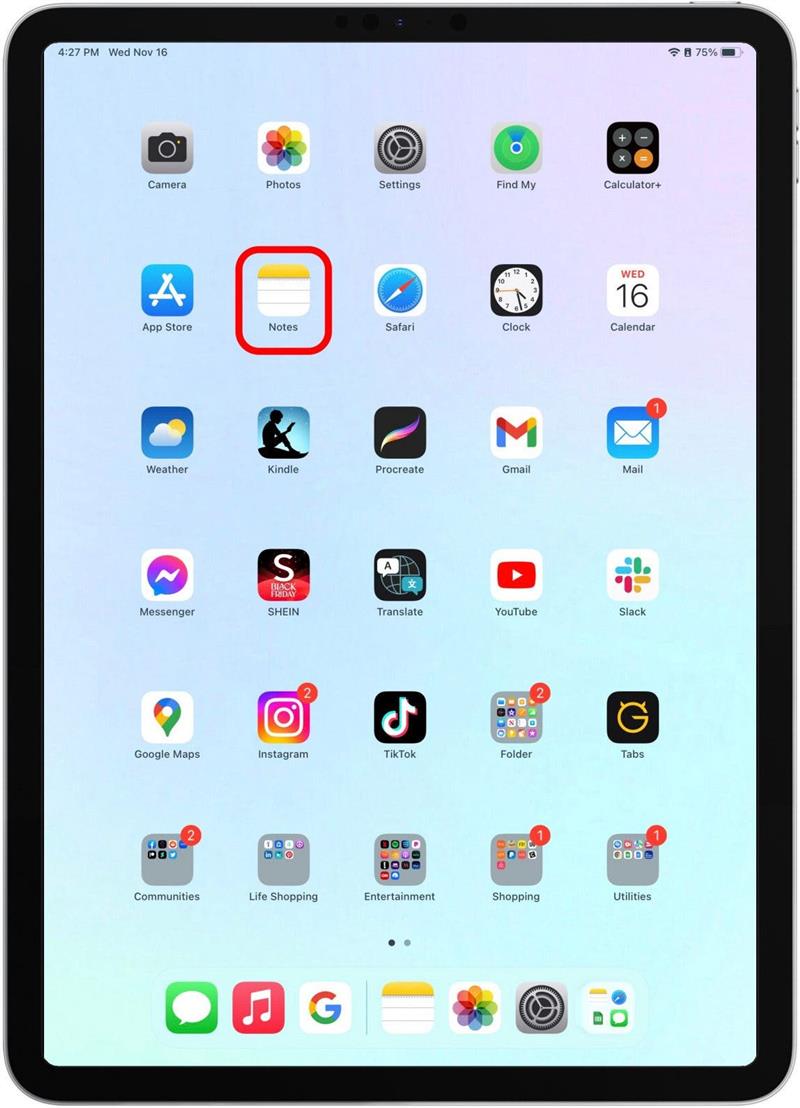
- Machen Sie einen kleinen Schlag nach oben, ohne Ihren Finger vom Boden des iPad aufzunehmen, um das Dock zu öffnen.

- Tippen Sie im Dock auf die App, die Sie derzeit geöffnet haben.

- Tippen Sie auf neues Fenster .

- Sie werden jetzt in einem neuen Fenster derselben App sein. Bevor Sie mit der Arbeit beginnen, notieren Sie sich, in welchem Ordner Sie die Notiz speichern. Sie können den Ordnernamen sehen, der unter dem neuen Fenster -Miniaturbild unten auf Ihrem Bildschirm aufgeführt ist.

- Um in beiden Fenstern gleichzeitig zu arbeiten, tippen Sie auf die drei Punkte oben auf Ihrem Bildschirm.

- Tippen Sie auf Tap -Ansicht .

- Wischen Sie ungefähr auf halber Strecke auf den Bildschirm, ohne Ihren Finger zu kaufen, um Ihre kürzlich angezeigten Apps anzuzeigen.

- Tippen Sie auf die anderen Notizen (oder auf welche App, die Sie verwenden), das Sie geöffnet haben.

- Sie werden jetzt in zwei Fenstern derselben App nebeneinander arbeiten können! Sie können den Teiler nach links oder rechts ziehen, um Ihre Ansicht anzupassen.

Während Drittanbieter Apps diese Funktion verwenden könnten, bin ich nicht auf eine Weise gestoßen. Wenn Sie eine bevorzugte App haben, die Sie diese Funktion implementieren möchten, können Sie sich an den Entwickler wenden und eine Anfrage stellen. In der Zwischenzeit können Sie diese Methode verwenden, um die Multitasking -Funktionen Ihres iPad in Apps wie Notizen, Nachrichten, Safari, Dateien und sogar Karten zu verbessern! Für einen weiteren großartigen iPad-Multitasking-Tipp finden Sie So verwenden Sie Picture-in- Bild auf Ihrem iPad .